Assalamu'alaikum wr.wb
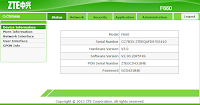 baca jua artikel masalah wifi modem zte indihome yang tidak bisa koneksi tetapi menggunakan LAN dapat terkoneksi
baca jua artikel masalah wifi modem zte indihome yang tidak bisa koneksi tetapi menggunakan LAN dapat terkoneksiIni adalah postingan pertama saya yang ada di blog ini. untuk itu harap maklum karena saya baru pertama kali ngeblog. pada postingan pertama saya ini akan saya bahas mengenai modem ZTE yang sekarang dipakai oleh indihome. kenapa saya memposting ini, karena saya kosan saya kemarin baru pasang indihome yang 10 mbps.
pemasangan dilakukan oleh teknisinya pada sore hari menjelang maghrib, sehingga sang teknisi tidak bisa lama dikosan. jadinya saya tidak sempat untuk tanya-tanya tentang indihome tersebut. pada malam harinya saya dan teman-teman kosan mencoba wifi yang sudah dipasang tersebut. saya sebagai admin di kosan mencoba menghubungi setiap kamar yang ada, jumlahnya 20 kamar. saya meminta penghuni kamar untuk mengkoneksikan ke jaringan wifi yang baru dipasang tersebut. dan apa yang terjadi, koneksi saya terhubung dan saya kemudian tes kecepatan koneksi dan di dapatkan lumayan cepat sekitar 8 mbps. terus ada beberapa teman kosan saya yang tanya bahwa komputer miliknya tidak ada koneksi. terus saya coba koneksikan sampe menunggu beberapa jam, dan masih tidak ada koneksi. kemudian saya mencoba mematikan laptop saya dan apa yang terjadi? iya, laptop teman saya terhubung dengan wifi di kosan. terus saya coba otak-atik modem ZTE Tersebut berikut ini penjelasan lebih detailnya:
1. Langkah pertama kita masuk ke 192.168.1.1/
2. Login ke modem ZTE. biasanya kalo baru di pasang Username dan Passwordnya masih default yaitu dengan Username: admin dan Password: admin
dan apabila terjadi error, maka pasword yang anda masukkan salah.
3. Masuk ke menu ZTE, disana ada menu status, network, security, application, dan administration.
4. langkah selanjutnya yaitu masuk ke menu network - LAN - DHCP conditional serving pool. untunk langkah selanjutnya bisa lihat gambar di bawah ini.
ganti SSID1 yang tadinya default start IP Address 192.168.1.41 dan End IP Address 192.168.1.50 kemudian kita ganti dengan meng klik Modify pensil yang paling bawah. Terus kita ganti End IP Addressnya menjadi akhiran 72. langsung klik Modify. dan selesai sudah.
41-72 adalah clinet maksimal pada modem ZTE yaitu 32 Client.
Demikian itu adalah cara mengganti atau menambah client wifi pada modem ZTE, semoga bermanfaat jangan lupa kasih komentar dan baca artikel menarik lainnya.
Terimakasih.
Wassalamualaikum wr.wb
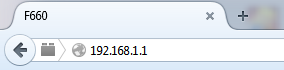
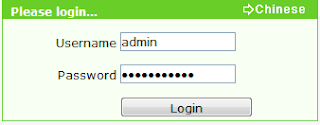

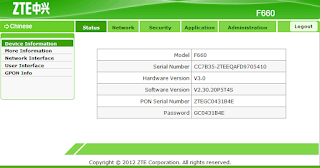
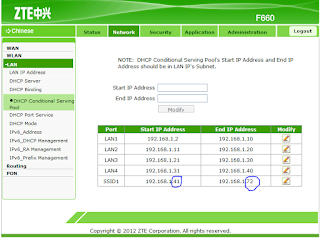
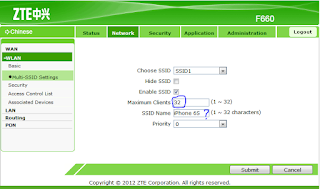
Wewwww, max nya cuman 32 toh, kalo butuh 40 bijimane dunk, hadewwww
ReplyDeleteThis comment has been removed by the author.
DeleteOh bisa lebih dari lima? Bikin modem panas gak yaa? Atau nge lag..
ReplyDeleteThis comment has been removed by the author.
ReplyDeletewah bermanfaat sekali! makasih gan dah sharing
ReplyDeleteBagaimana bila ingin lebih dari 50
ReplyDeleteoy mas itu 32 client maksud nya.. modem client y mas..?
ReplyDeleteyups, betul..
Deletebingunggg
ReplyDeleteTerima kasih bangg
ReplyDeleteBang bagaimana kalau saya yang membatasi client wifi sebanyak 5 tapi saya tidak dapat masuk ke wifi itu.bagaimana cara masuk ke wifi itu bang
ReplyDeleteHarap saran dan solusi nya
Filter MAC saja
DeleteBAGAIMANA CARA MENGETAHUI USERNAME SAMA PASSWORD NYA BRO
ReplyDeleteReset dan lihat di bagian bawah stiker nya ada
DeleteBang,
ReplyDeleteKalo WiFi my Republic bisa ditambah gak client nya?
Max yg join 13, saya mau tambah Krn di rumah ada anak kost jg.
Saya pake modem TP-Link
Sy hanya tau indihome...
ReplyDelete